
华为怎样语音呼唤手机助手 华为手机语音助手怎么设置
发布时间:2024-08-13 08:24:42 来源:锐得游戏网
华为手机在市场上备受瞩目,其中一大亮点就是其强大的语音助手功能,用户可以通过简单的语音指令,轻松呼唤手机助手,实现各种操作。华为手机的语音助手设置也十分简单,用户只需进入手机设置,找到语音助手选项,根据个人喜好进行调整即可。这种便捷的操作方式不仅提高了手机的智能化水平,也为用户带来了更加便捷的使用体验。
华为手机语音助手怎么设置
具体步骤:
1.首先,我们解开自己的手机屏幕,在手机桌面上找到设置选项。只有设置才可以跟着小编继续后面的操作哦。
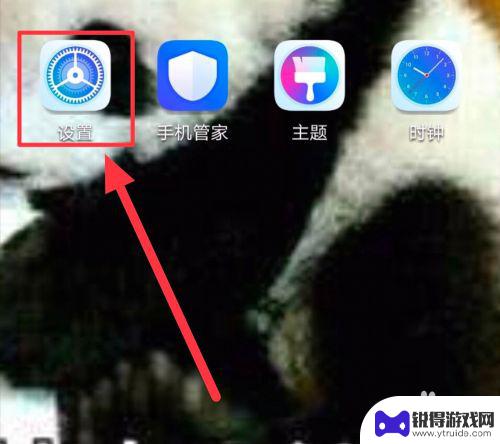
2.然后,我们把手机屏幕一直向下滑,找到智能辅助点开就可以了。智能辅助包括无障碍、智慧识屏和手势控制的功能哦。
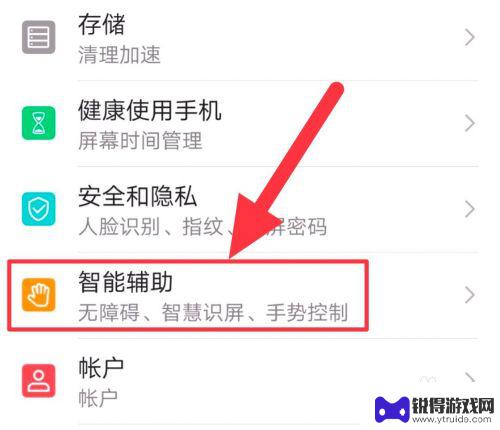
3.点击智能辅助之后,我们会看到单手模式、手势控制、语音控制和防误触模式 等选项,点击一下语音控制就可以了哦。
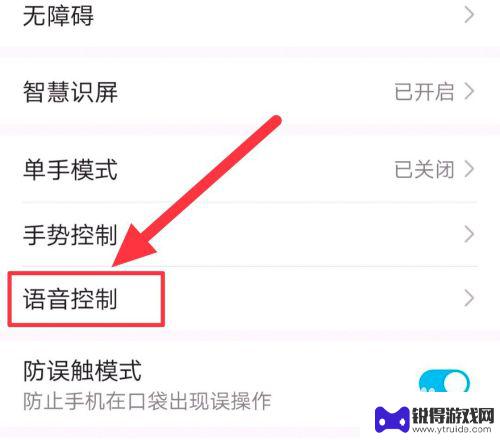
4.然后,我们的手机屏幕会自动出现欢迎使用语音助手。就代表我们的操作是正确的哦。这时候,点击一下下面的蓝色按钮启动。
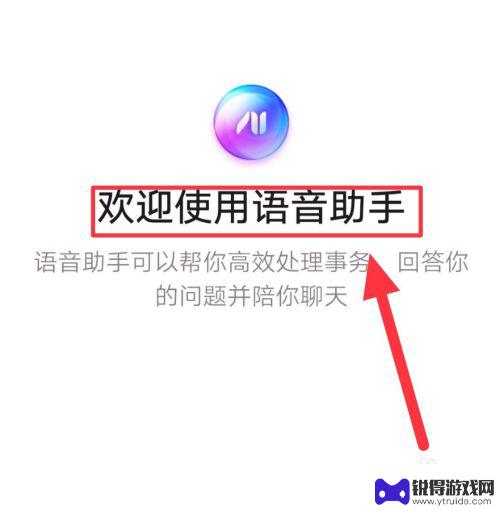
5.最后,我们点击下面的蓝色按钮开启功能就大功告成了哦。开启语音助手之后,可以帮你高效处理事务。回答你的问题并陪你聊天哦,是不是很方便呢。
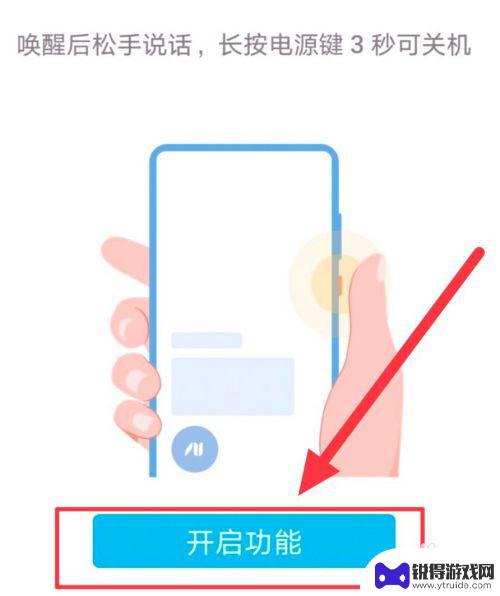
以上是华为手机助手的语音呼唤操作步骤,请按照这些步骤进行操作,希望对大家有所帮助。
热门游戏
- 相关教程
- 小编精选
-
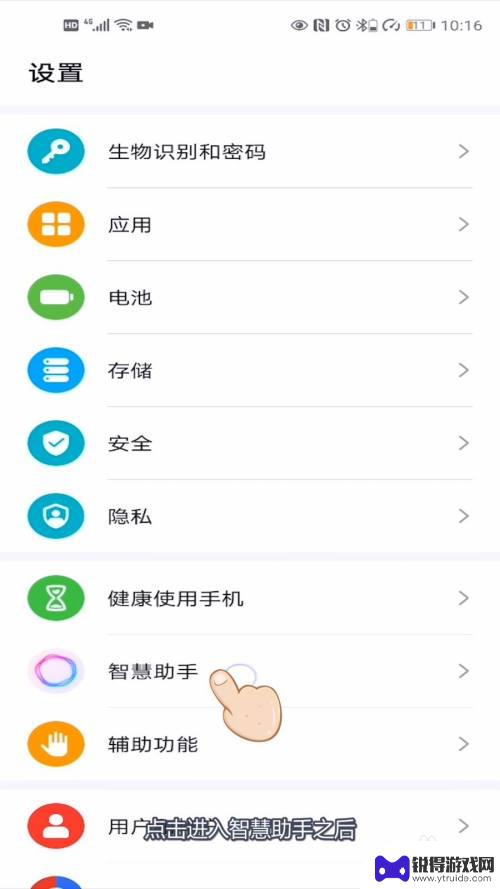
如何语音唤醒华为手机语音助手 华为语音助手怎么设置唤醒词
在现代社会智能手机已经成为人们生活中不可或缺的一部分,华为手机作为一款颇受欢迎的智能手机品牌,其语音助手更是为用户提供了便利的操作体验。许多用户可能不清楚如何设置华为手机的语音...
2024-03-20
-
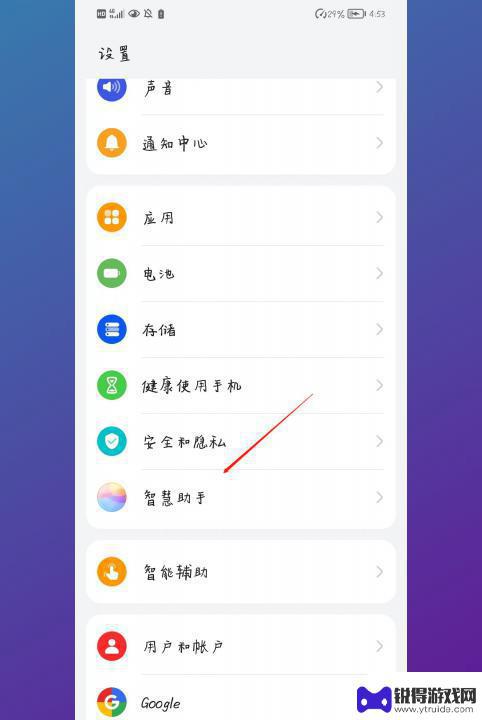
华为手机怎么开启小艺语音助手 华为手机如何使用语音呼叫小艺
在如今智能科技不断发展的时代,语音助手成为我们生活中不可或缺的一部分,华为手机作为领先的智能手机品牌,也提供了强大的语音助手功能,其中包括小艺语音助手。想要开启小艺语音助手功能...
2023-12-17
-
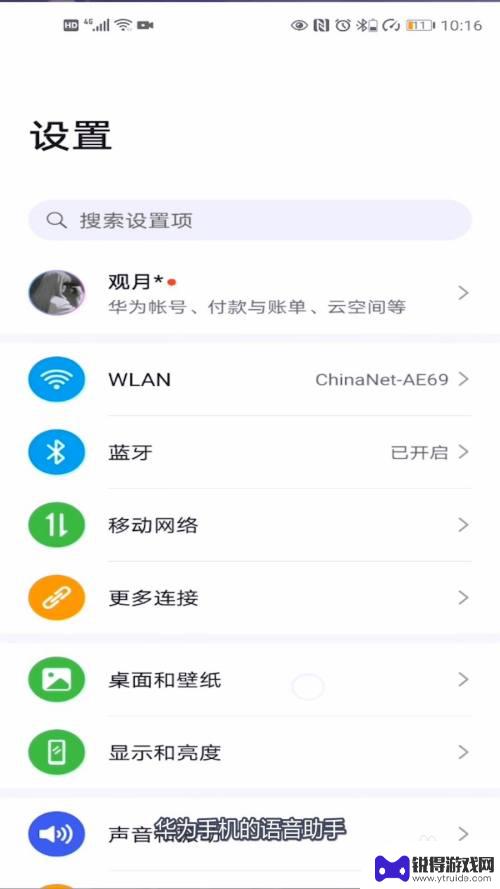
荣耀手机怎样语音唤醒语音助手 荣耀手机语音助手怎么调整唤醒设置
荣耀手机作为一款备受用户喜爱的智能手机品牌,其语音助手功能备受用户青睐,通过语音唤醒语音助手,用户可以方便快捷地进行语音控制操作,提升手机使用体验。荣耀手机的语音助手如何进行唤...
2025-01-11
-
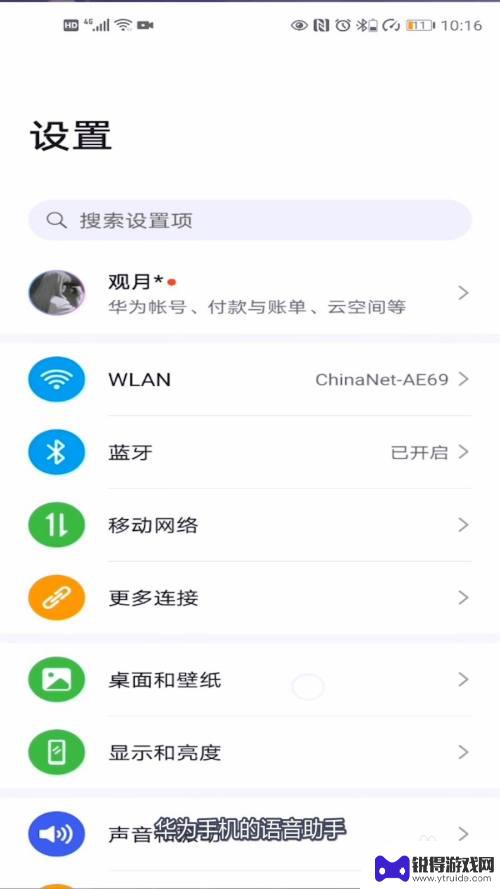
怎么呼叫荣耀手机的语音助手 荣耀手机语音助手怎么开启唤醒功能
荣耀手机搭载了智能语音助手,为用户提供了更便捷的操作体验,想要呼叫荣耀手机的语音助手,只需长按手机的Home键或者说出Hey honor,即可唤醒语音助手。而要开启唤醒功能,只...
2024-11-04
-
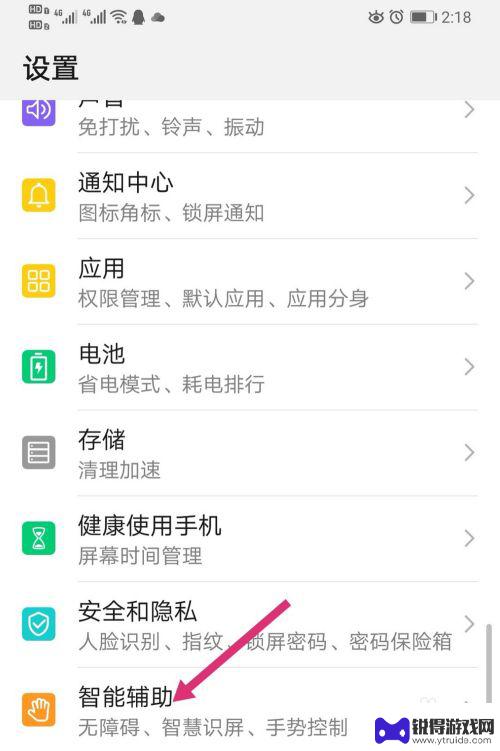
华为怎样用语音唤醒小艺 华为手机小艺怎么启动
华为手机在日常使用中小艺的语音唤醒功能是非常实用的,用户只需轻轻说出小艺,即可唤醒手机上的智能助手,实现语音控制手机的操作。通过语音唤醒小艺,用户可以快速启动手机上的各种功能,...
2024-04-16
-
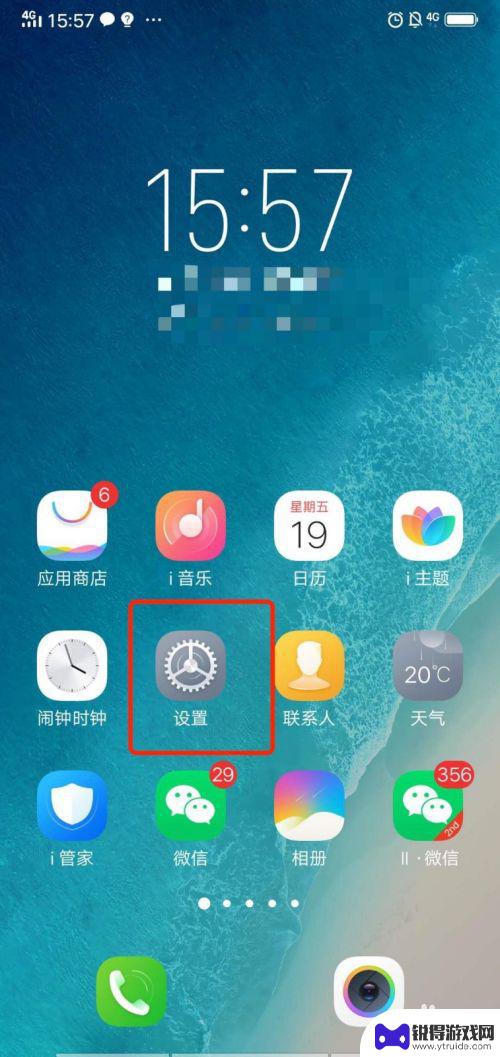
语音助手vivo怎么打开 vivo手机语音助手怎么设置
vivo手机的语音助手是一项非常实用的功能,可以帮助用户更加便捷地操作手机,要打开vivo手机的语音助手,只需长按手机的音量减键即可唤醒语音助手。而为了更好地使用语音助手,用户...
2024-04-19
-

苹果6手机钢化膜怎么贴 iPhone6苹果手机如何正确贴膜钢化膜
苹果6手机作为一款备受追捧的智能手机,已经成为了人们生活中不可或缺的一部分,随着手机的使用频率越来越高,保护手机屏幕的需求也日益增长。而钢化膜作为一种有效的保护屏幕的方式,备受...
2025-02-22
-

苹果6怎么才能高性能手机 如何优化苹果手机的运行速度
近年来随着科技的不断进步,手机已经成为了人们生活中不可或缺的一部分,而iPhone 6作为苹果旗下的一款高性能手机,备受用户的青睐。由于长时间的使用或者其他原因,苹果手机的运行...
2025-02-22















